- Pad sustava Internet Explorer u sustavu Windows 10 uzrokovan je samim preglednikom ili zlonamjernim softverom.
- Ako imate ovaj problem s preglednikom, trebali biste ga promijeniti drugim rješenjem.
- Da biste popravili preglednik Internet Explorer, možete ga pokušati vratiti na zadane postavke pomoću njegovih postavki.
- Također možete pokušati deinstalirati, a zatim ponovo instalirati preglednik ako nijedno drugo rješenje nije uspjelo.

- Jednostavna migracija: koristite Opera asistenta za prijenos izlaznih podataka, poput oznaka, lozinki itd.
- Optimizirajte upotrebu resursa: vaša RAM memorija koristi se učinkovitije nego u drugim preglednicima
- Poboljšana privatnost: integriran besplatni i neograničeni VPN
- Bez oglasa: ugrađeni alat za blokiranje oglasa ubrzava učitavanje stranica i štiti od pretraživanja podataka
- Igre pogodno za igre: Opera GX prvi je i najbolji preglednik za igre
- Preuzmite Opera
Sa najnovijom verzijom Internet Explorer 11 na tržištu, siguran sam da ste zainteresirani da saznate koja su poboljšanja i implementirane nove aplikacije.
Nažalost, koliko god obećavajuće zvučalo, Internet Explorer 11 sa sobom je donio i neke probleme. Glavni problem koji smo pronašli s Internet Explorerom 11 je kada se sruši dok ga upotrebljavam Windows 10.
Vaš Internet Explorer 11 može se srušiti u sustavu Windows 10, na primjer ako vaša grafika ne reagira brzo, što dovodi do toga da IE prestane reagirati ili se samo neočekivano zatvori.
Drugi razlog zbog kojeg bi se Internet Explorer 11 mogao srušiti je ako imate instalirane programske dodatke koji nisu kompatibilni s vašim novim preglednik na sustavu Windows 10.
Možda se pitate zašto se iexplore.exe sruši? U nastavku ćemo vam pružiti više informacija o tim problemima, kao i način kako zaustaviti pad Internet Explorera u sustavu Windows 10.
Kako mogu popraviti pad sustava Internet Explorer 11 u sustavu Windows 10?
1. Promijenite svoj preglednik
Ako se problem nastavi i ne možete surfati Internetom, jer se IE neprestano ruši na vašem računalu, možda je vrijeme da se prebacite na drugi preglednik.
Iako Microsoft i dalje nudi podršku za IE 11 na sustavu Windows 10, postoji mnogo izvrsnih alternativa, poput dolje preporučenog preglednika.
Za početak, nakon što ga instalirate, automatski ćete vidjeti poboljšana potrošnja resursa na vašem uređaju.
⇒Nabavite Opera
2. Resetirajte IE
- Otvorena Internet Explorer 11.
- Kliknite na Alati opcija.

- Odaberi Internet opcije.
- Idite na Kartica Napredno.
- Kliknite lijevo na Resetirati dugme.
- Kliknite ponovo na Resetirati u novom prozoru koji se otvorio.
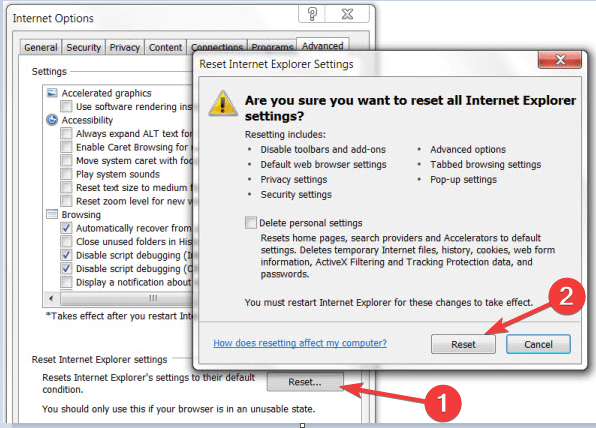
- Pričekajte da Internet Explorer 11 vratiti na zadane postavke.
- Ponovo pokrenite Internet Explorer 11.
- Ponovo pokrenite svoj PC sa sustavom Windows 10.
- Pogledajte da li se Internet Explorer 11 i dalje ruši.
3. Koristite softverski prikaz
- Otvorite Internet Explorer 11.
- Idite na izbornik Alati.
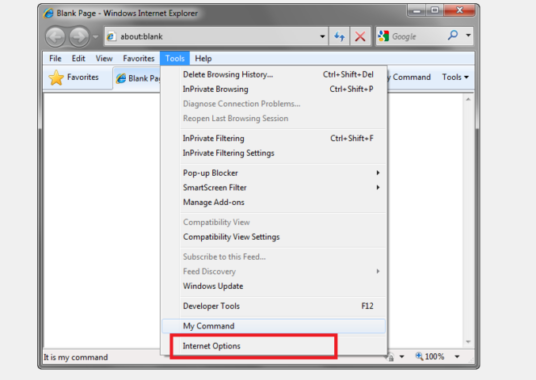
- Lijevi klikInternet opcije.
- Kliknite lijevo na Kartica Napredno.
- Lijevi klik na Postavke značajka.
- U Grafika za ubrzanje Odaberi Koristite softverski prikaz umjesto GPU prikazivanja.
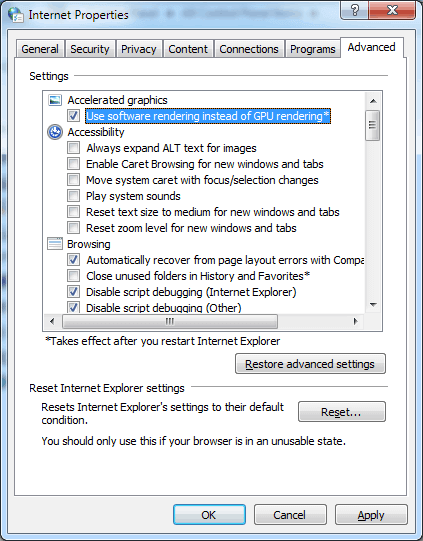
- Lijevi klik na tipku OK.
- Ponovno podizanje sustava svoj Windows 10 uređaj.
Bilješka: Ako je ovim rješenjem riješen vaš problem, morat ćete nadograditi upravljački program za grafiku na najnoviju verziju kompatibilnu sa sustavom Windows 10.
Ručna nadogradnja upravljačkih programa može biti nezgodna, pa preporučujemo upotrebu namjenskog alata koji će to automatski učiniti za vas.
Korištenje donjeg preporučenog alata može vam pomoći da sigurno popravite i ažurirate sve upravljačke programe, u rekordnom vremenu uz najmanji vaš unos.
 Ako ste igrač, proizvođač fotografija / video zapisa ili se svakodnevno bavite bilo kakvim intenzivnim vizualnim tijekovima rada, tada već znate važnost svoje grafičke kartice (GPU).Da biste bili sigurni da sve ide bez problema i izbjegli bilo kakve pogreške GPU upravljačkog programa, upotrijebite komplet pomoćnik za ažuriranje upravljačkog programa koji će riješiti vaše probleme sa samo nekoliko klikova i toplo preporučujemo DriverFix.Slijedite ove jednostavne korake za sigurno ažuriranje upravljačkih programa:
Ako ste igrač, proizvođač fotografija / video zapisa ili se svakodnevno bavite bilo kakvim intenzivnim vizualnim tijekovima rada, tada već znate važnost svoje grafičke kartice (GPU).Da biste bili sigurni da sve ide bez problema i izbjegli bilo kakve pogreške GPU upravljačkog programa, upotrijebite komplet pomoćnik za ažuriranje upravljačkog programa koji će riješiti vaše probleme sa samo nekoliko klikova i toplo preporučujemo DriverFix.Slijedite ove jednostavne korake za sigurno ažuriranje upravljačkih programa:
- Preuzmite i instalirajte DriverFix.
- Pokrenite softver.
- Pričekajte da DriverFix otkrije sve vaše neispravne upravljačke programe.
- Aplikacija će vam sada prikazati sve upravljačke programe koji imaju problema, a vi samo trebate odabrati one koje biste željeli popraviti.
- Pričekajte da aplikacija preuzme i instalira najnovije upravljačke programe.
- Ponovo pokrenite računalu kako bi promjene stupile na snagu.

DriverFix
Držite GPU na vrhuncu njihove izvedbe bez brige o upravljačkim programima.
Posjetite web stranicu
Izjava o odricanju odgovornosti: ovaj program treba nadograditi s besplatne verzije kako bi izvršio neke određene radnje.
4. Provjerite svoje dodatke
- Pritisnite Windows tipka + R.
- U trčanje upišite iexplore.exe –extoff.

- Pritisnite Unesi.
- Ako vaš Internet Explorer 11 sada ispravno radi, ovaj problem uzrokuje jedan od vaših dodataka.
Pokrenite skeniranje sustava kako biste otkrili potencijalne pogreške

Preuzmite Restoro
Alat za popravak računala

Klik Započni skeniranje pronaći probleme sa sustavom Windows.

Klik Popravi sve za rješavanje problema s patentiranim tehnologijama.
Pokrenite skeniranje računala pomoću alata za popravak za obnavljanje kako biste pronašli pogreške koje uzrokuju sigurnosne probleme i usporavanja. Nakon završetka skeniranja, postupak popravka zamijenit će oštećene datoteke svježim Windows datotekama i komponentama.
Bilješka: Možeš otvorena dodataka odlaskom na izbornik Alati i klikom lijeve tipke miša na temu Upravljanje dodacima. Odatle ih možete onemogućiti i provjeriti nastavlja li problem.
5. Upotrijebite antivirus za skeniranje sustava na zlonamjerni softver
Ako ste navikli pokretati cjelovito skeniranje virusa na svom uređaju, onda vjerojatno vidite razliku u tome koliko bolje funkcionira vaš preglednik nakon toga.
S tim u vezi, preporučujemo vam da koristite rješenje u nastavku, sjajan antivirus koji je postigao visoku ocjenu u svojoj zaštiti.
Ovaj antivirus uključuje nekoliko slojevitih obrana koje će blokirati sve zlonamjerne prijetnje i održavaju vaš uređaj optimalnom brzinom.
Rješenje ima izvrsno sučelje, vrlo je jednostavno za upotrebu i intuitivno, a također prilično brzo skenira vaš uređaj.
Što se tiče alarma za lažno otkrivanje legalnog softvera, imao je manje alarma u usporedbi s glavnim antivirusnim programima.
⇒ Nabavite BullGuard
6. Provjerite ima li ažuriranja za sustav Windows 10
- Pritisnite Windows tipka + I da biste otvorili Postavke.
- Kliknite na Ažuriranje i sigurnost.

- Na izborniku ažuriranja sustava Windows kliknite Provjerite ima li ažuriranja dugme.

- Instalirajte sva ovdje prikazana ažuriranja.
- Po završetku ponovno pokrenite računalo sa sustavom Windows 10.
Bilješka: Uvijek je dobro održavati sustav ažuriranim. Ažuriranja sustava Windows donose nove značajke ili popravljaju sigurnosne propuste ili otkrivene greške. Ažuriranja za IE mogu se uključiti u ažuriranja za Windows.
7. Ponovo instalirajte IE
- Pritisnite Windows tipka + S.
- Tip Značajke sustava Windows.

- Kliknite lijevu tipku miša Uključite ili isključite značajke sustava Windows.
- Poništite odabir okvir pored Internet Explorera 11.
- Kliknite lijevu tipku miša na u redu dugme.
- Ponovno podizanje sustava vaš Windows 10.
Sada se trebate samo vratiti i ponovo potvrditi okvir pored Internet Explorera 11 i ponovo pokrenuti računalo sa sustavom Windows 10. Na taj će način automatski ponovno instalirati Internet Explorer 11 u vaš sustav.
Dakle, ovo su razlozi zbog kojih se Internet Explorer neprestano ruši u sustavu Windows 10. Ako znate koji je glavni uzrok problema, možete ga brzo riješiti.
Ako Internet Explorer stvara više glavobolja, trebali biste pogledati naš popis s najbolji preglednici za Windows 10 i odaberite drugo takvo rješenje.
Ako je ovaj članak bio koristan ili vam trebaju dodatne informacije o tom pitanju, javite nam u komentarima u nastavku.
 I dalje imate problema?Popravite ih pomoću ovog alata:
I dalje imate problema?Popravite ih pomoću ovog alata:
- Preuzmite ovaj alat za popravak računala ocijenjeno odličnim na TrustPilot.com (preuzimanje započinje na ovoj stranici).
- Klik Započni skeniranje kako biste pronašli probleme sa sustavom Windows koji bi mogli uzrokovati probleme s računalom.
- Klik Popravi sve za rješavanje problema s patentiranim tehnologijama (Ekskluzivni popust za naše čitatelje).
Restoro je preuzeo 0 čitatelji ovog mjeseca.
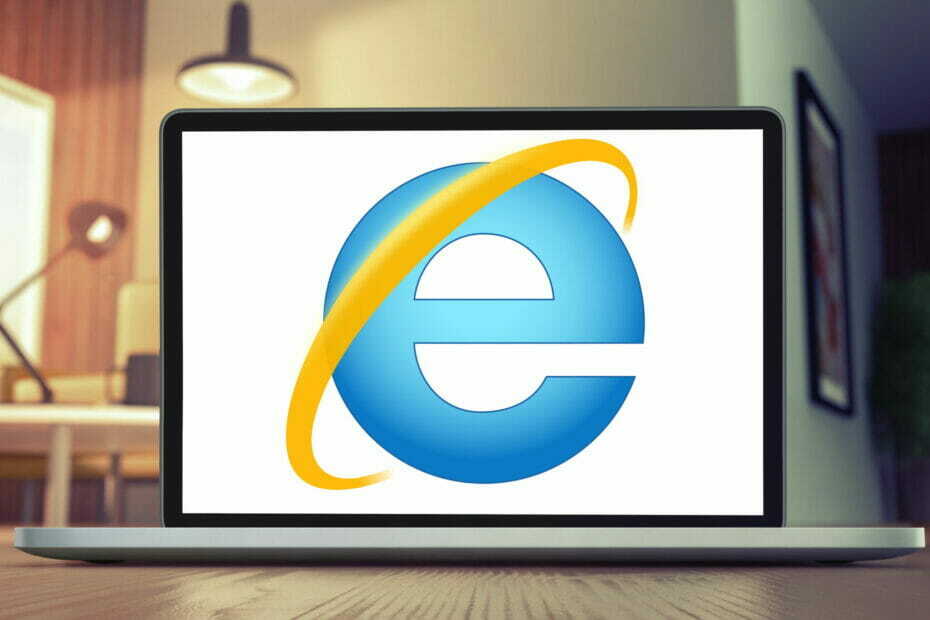

![Kako popraviti pogrešku 9c47 u Internet Exploreru 11 [brzo i jednostavno]](/f/e67035711d7c81da6209d3a00d8b3063.jpg?width=300&height=460)